| |||||
Gamepedia sayfalarının çoğunu düzenlemek kolaydır. Gamepedia iki düzenleme yöntemi kullanır: viki işaretleme (vikimetin) ve yeni bir VisualEditor (VE) ile klasik düzenlemedir. Bu sayfadaki açıklamalar wikitext düzenlemesi (en çok kullanılan yöntem) ile ilgilidir. VisualEditor kullanımı hakkında bilgi için bu sayfanın son bölümü konusuna bakın. Vikimetin düzenleme hakkında daha ayrıntılı bilgi, öğreticinin sonraki bölümünde bulunmaktadır.
Sekme düzenleme[]
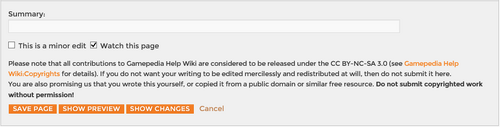
Düzenleme seçenekleri.
Normalde düzenleme, bir Gamepedia sayfasının üstündeki Düzenle sekmesine (veya bir bölüm düzenleme bağlantısına) tıklanarak seçilir. Bu sizi, görüntülemekte olduğunuz sayfanın düzenlenebilir metnini içeren bir metin kutusuyla yeni bir sayfaya götürür. Bu kutuya, metni biçimlendirmek için viki işaretlemesini kullanarak eklemek istediğiniz metni yazabilir ve bu öğreticinin ilerleyen bölümlerinde açıklanan resimler ve tablolar gibi diğer öğeleri ekleyebilirsiniz.
Değişiklik özeti[]
İlk olarak, bir sayfayı her düzenlediğinizde, düzenleme penceresinin altında bulacağınız Değişiklik özeti kutusuna değişikliklerinizin bir açıklamasını girmek iyi bir görgü kuralları olarak kabul edilir. Açıklamanızın oldukça kısa olması iyidir. Örneğin, bir yazım düzeltmesi yapıyorsanız, özet kutusuna "yazım hatası" veya "dilbilgisi hatası" yazmanız yeterlidir. Ayrıca, gramer hatasını düzeltmek gibi bir sayfada yaptığınız değişiklik küçükse, "Bu küçük bir düzenlemedir" kutusunu işaretleyin (bu kutu yalnızca giriş yaptıysanız kullanılabilir).
Önizlemeyi göster[]
İkinci olarak, her zaman Önizlemeyi göster düğmesini kullanmalısınız. Project:Sandbox için düzenleme kutusuna bir değişiklik girdikten sonra, Sayfayı kaydet yerine Önizlemeyi göster düğmesini tıklayın. Bu, düzenlemeden sonra, önce gerçekten kaydettiğinizde sayfanın nasıl görüneceğini görmenizi sağlar. Hepimiz hata yaparız; bu özellik diğer insanlar görmeden onları yakalamanıza yardımcı olur. Kaydetmeden önce Önizlemeyi göster seçeneğini kullanmak, sayfa geçmişini karıştırmadan biçim değişikliklerini ve diğer düzenlemeleri denemenize de olanak tanır.
Sayfayı kaydet[]
Düzenleme özeti bitti mi? Sayfa önizlendi mi? Ardından son adım için hazırsınız: Sayfayı kaydet 'düğmesini tıklayın.
Medya dosyaları[]
Görüntüler, sesler ve videolar makaleleri büyük ölçüde geliştirir. Bir Gamepedia vikisinde veya Hydra Commons üzerinde barındırılan bir dosya "[[Dosya:DOSYAADI|thumb|AÇIKLAMA]]" temel koduyla eklenebilir. ("Resim:", hiçbir değişiklik yapılmadan "Dosya:" yerine kullanılabilir; ikisi arasındaki seçim yalnızca içerik tercihi meselesidir.) "thumb ", genellikle orijinal görüntüden farklı boyutlarda bir resmin küçük resmini (en yaygın yerleşim seçeneği) oluşturur. Çeşitli seçenekler bir küçük resmin yerleşimini ve boyutunu etkileyebilir ve bu özet sayfasının incelemediği bir çerçeve, tablo veya "bilgi kutusu" gibi küçük resim biçiminde olmayan görüntüler yerleştirmenin başka yöntemleri de vardır.
Uygun bir başlık altında yalnızca oturum açılan kullanıcılar dosya yükleme yapabilir. Bir dosyayı karşıya yüklemenin ilk adımı, telif hakkı durumunu belirlemektir. Hydra Commons'a yüklenen tüm dosyalar tüm Gamepedia vikilerinde mevcuttur.
- Makalelere resim ekleme hakkında daha fazla bilgi için, Temel resimler sayfasına bakın. Daha gelişmiş görüntü sözdizimi için, Gelişmiş resimler sayfasına bakın.
Makaleleri yeniden adlandırma[]
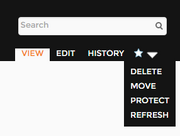
Fare imlecinizi burada gösterildiği gibi genellikle sağ üst köşedeki küçük açılır menünün üzerine getirin.
Yanlış adlandırıldığını düşündüğünüz bir makale bulursanız, lütfen eski makalenin içeriğini kopyalayıp yeni bir makaleye yapıştırmayın, diğer şeylerin yanı sıra, önceki katkıları düzenleme geçmişlerinden ayırır (izlememiz gereken telif hakkı nedenleri). Tercih edilen yöntem, sayfayı yeni isme taşımaktır (bunu yapabilmek için kayıtlı olmanız gerekir). İlk hamlenizse, bir sayfayı taşımadan önce dikkate almanız gereken bazı sorunlar olduğu için lütfen taşıma sayfasındaki uyarıları dikkatlice okuyun. Makalelerin başlıklarını seçme ilkeleri makale başlıkları altında açıklanmaktadır. Bir "anlam ayrımı" sayfası söz konusuysa, anlam ayrımı incelemek en iyisidir.
- Daha fazla bilgi için, Bir sayfayı taşıma sayfasına bakın.
Makale oluşturma[]
Kayıtlı kullanıcılar ve anonim kullanıcılar makale oluşturabilir. Bir makale oluşturmadan önce, bir makalenin konuyla ilgili zaten mevcut olmadığından emin olmak için lütfen önce arama vikiyi ve ayrıca makalenin adını adlandırmayla ilgili rehberlik için makale başlıklandırma politikasını da inceleyin.
- Makale oluşturma hakkında daha fazla bilgi için Yeni bir sayfa başlatma sayfasına bakın.
Korumalı sayfalar[]
Bazı sayfalar düzenlenmeye karşı korumalıdır. Bu sayfalarda Düzenle sekmesi yerine bir Kaynağı görüntüle sekmesi bulunur. Korumalı bir sayfanın düzenlenmesi gerektiğini düşünüyorsanız, bir düzenleme önermek için makalenin tartışma sayfalarını kullanın; korunan sayfayı düzenleme yeteneğine sahip bir kullanıcı isteğinizi yanıtlar.
- Daha fazla bilgi için, Korumalı sayfalar sayfasına bakın.
Geri döndürme[]
Başka bir editör tarafından geri döndürülen bir değişiklik yaparsanız, değişikliği tartışma sayfalarında tartışın. BOLD, geri döndür, tartış tartış fikir birliğine ulaşmak için popüler bir yöntemdir ve itirazları tanımlamak, tartışmayı ileriye taşımak ve tartışmaları kırmak için faydalı olabilir. Düzenleme uyarısı (katkıları tekrar tekrar geçersiz kılma veya yeniden uygulama) büyük ölçüde önerilmez ve daha fazla kesintiyi önlemek için birisinin engellenir düzenlemesine yol açabilir. Yıkıcı düzenleme her zaman kasıtlı değildir, çünkü yeni editörler Gamepedia'nın giriş ve çıkışlarını anlayamayabilir.
Alternatif düzenleme yöntemi[]
VisualEditor wikitext işaretlemesini öğrenmeye gerek kalmadan sayfaları düzenlemenin bir yoludur. Daha çok bir kelime işlemci uygulaması gibi çalışır ve anonim editörler ve 10 Haziran 2015'ten sonra kayıt yaptıran editörler tarafından kullanılabilir. Bu tarihten önce kaydedilen editörler iç düzenleyici etkin.
- Daha fazla bilgi için, MediaWiki vikideki Görsel Düzenleyici kullanım kılavuzu konusuna bakın.

